Page 1
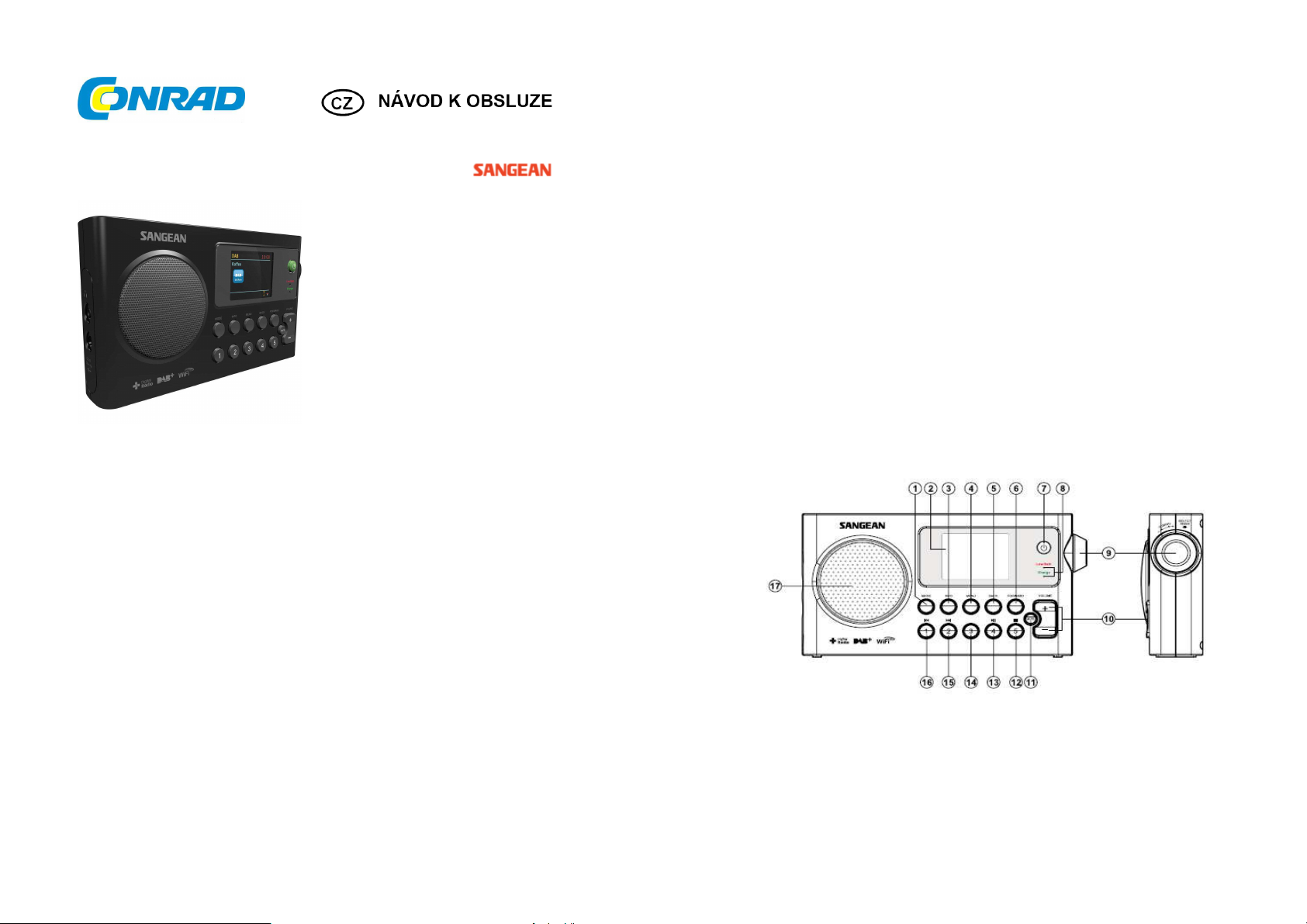
Internetové a DAB+ rádioWFR-27C
Obj. č. 127 27 90
Vážený zákazníku,
děkujeme Vám za Vaši důvěru a za nákup internetového a DAB+ / FM rádia.
Tento návod k obsluze je nedílnou součástí tohoto výrobku. Obsahuje důležité pokyny k uvedení
výrobku do provozu a jeho obsluze. Jestliže tento výrobek předáte jiným osobám, dbejte na to, abyste
jim odevzdali i tento návod k obsluze.
Ponechejte si tento návod, abyste si jej mohli znovu kdykoliv přečíst.
K provozu tohoto rádia a zejména pro poslech internetového vysílání budete potřebovat následující:
• Širokopásmové připojení k internetu (není zapotřebí pro příjem DAB / FM rozhlasových stanic
a funkci hudebního přehrávače (Music Player).
• Bezdrátový přístupový bod (router nebo Wi-Fi).
• V případě, že vaše síť používá šifrovací technologie WEP (Wired Equivalent Privacy),
nebo WPA / WPA2 (Wi-Fi Protected Access) bude nezbytné zadání správného přístupového
hesla pro připojení rádia do bezdrátové sítě.
Poslech internetového vysílání je možný až do vzdálenosti 10 – 20 m od bezdrátového routeru / Wi-Fi.
Skutečný bezdrátový dosah však vždy závisí na konkrétních podmínkách a okolních zdrojích
interferencí. Internetové rádio však můžete poslouchat všude tam, kde je dostupný kvalitní signál
bezdrátové sítě s přístupem do internetu. Pro příjem a poslech digitálních stanic (DAB) a analogových
stanic (FM) je pak zapotřebí zvolit takové umístění, kde bude mít rádio k dispozici dostatečně kvalitní
digitální a analogový signál.
Předtím, než budete chtít poslouchat internetové stanice se ujistěte o tom, že bezdrátový router / Wi-Fi
je zapnutý a rádio se nachází v jeho bezdrátovém dosahu. Dbejte však přitom i všech pokynů
uvedených v návodu u používaného routeru.
Napájení
Napájení alkalickými bateriemi
K provozu tohoto rádia doporučujeme použití výhradně kvalitních a alkalických baterií.
Jejich výkon a životnost je mnohem vyšší, než je tomu u běžných baterií.
Otevřete přihrádku v zadní části rádia. Při použití běžných (nenabíjecích) baterií, dbejte vždy
na použití správné polohy přepínače NiMH / Alkaline uvnitř bateriového přihrádky.
Při použití alkalických baterií pak musí být přepínač vždy v poloze Alkaline.
Při použití nabíjecích baterií (akumulátorů), musí být přepínač vždy v poloze NiMH.
Do rádia vložte celkem 6 ks baterií typu AA. Při vkládání baterií vždy dodržujte jejich správnou polohu
a polaritu. Nekvalitní reprodukce, rušení a šum během poslechu může být způsoben použitím slabých
baterií. V takovém případě proto proveďte bezodkladnou výměnu starých baterií za nové.
Napájení NiMH akumulátory / Nabíjení akumulátorů
Rádio můžete provozovat s použitím Ni-MH akumulátorů. Pro tento režim však přesuňte přepínač
v bateriovém prostoru do polohy NiMH. Vložte celkem 6 ks akumulátorů typu AA.
Nikdy nepoužívejte akumulátory různých značek a rozdílných parametrů. Ujistěte se o tom,
že je rádio vypnuté. Poté připojte síťový adaptér do příslušného vstupu rádia.
Během nabíjecího procesu bude blikat žlutá LED kontrolka nabíjení. Celý nabíjecí proces trvá
cca 10 hodin. Při plném nabití akumulátorů bude LED kontrolka svítit trvale. Celková doba nabíjení
se však může lišit v závislosti na aktuálním stavu akumulátorů a jejich celkové kapacitě.
V případě, že žlutá kontrolka na počátku nabíjecího procesu několikrát problikne a poté zhasne,
systém rádia vyhodnotil, že jsou vloženy akumulátory různých typů a kapacity.
Napájení ze síťového adaptéru
Rádio můžete napájet z elektrické sítě použitím dodávaného síťového adaptéru s výstupním napětím
12 V DC / 1 A. Připojte DC konektor, který je na konci kabelu síťového adaptéru do příslušného vstupu
v levé části rádia. Teprve potom připojte síťový adaptér do elektrické zásuvky. Při použití síťového
adaptéru dojde k automatické deaktivaci napájení rádia z vložených akumulátorů nebo baterií.
Popis a ovládací prvky
1 Tlačítko MODE 9 Otočný ovladač TUNING
2 LCD displej 10 Ovladač hlasitosti VOLUME
3 Tlačítko INFO 11 MUTE vypnutí výstupu zvuku
4 MENU Vstup do hlavní nabídky 12 Preset 5 / STOP
5 Tlačítko BACK Návrat v menu zpět 13 Preset 4 / PLAY / PAUSE
6 Tlačítko FORWARD 14 Preset 3
7 STANDBY Vypnutí a zapnutí rádia 15 Preset 2 / REWIND
8 LED kontrolka nabíjení a kapacity baterií 16 Preset 1 / FAST-FORWARD
17 Reproduktor
Page 2
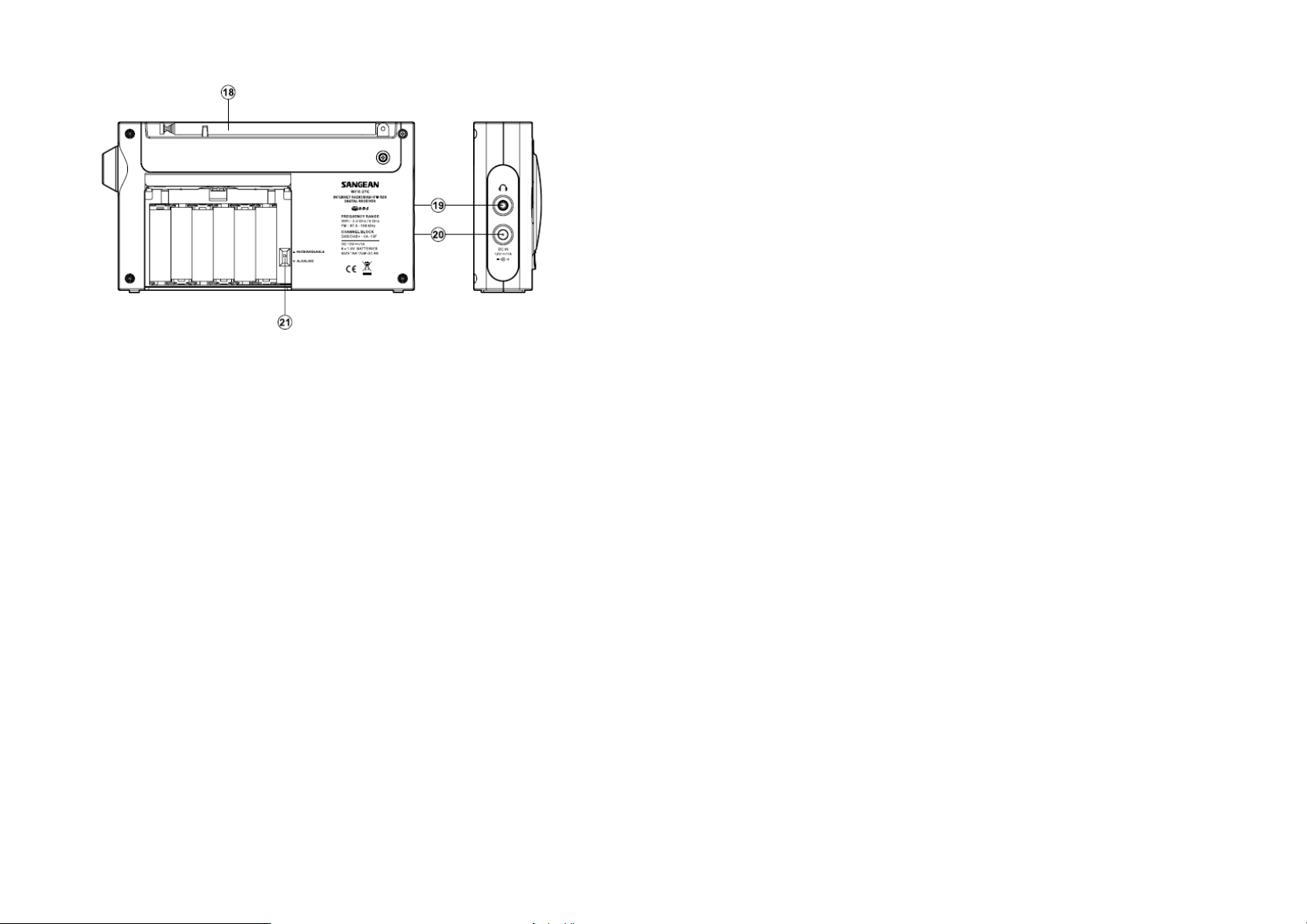
18 Teleskopická anténa pro příjem DAB / FM stanic
19 Vstup pro připojení sluchátek
20 DC-IN vstup pro připojení síťového adaptéru
21 Přepínač Alkaline / NiMH / NiCad uvnitř přihrádky bateriového prostoru
Navigační tlačítka
Stisknutím tlačítka STANDBY rádio zapnete. Opětovným stiskem stejného tlačítka pak rádio vypnete.
Systém rádia tím přejde do pohotovostního režimu (Standby) a k zobrazení aktuálního času
na displeji. Tlačítko MODE slouží pro přepínání mezi zdrojovými režimy (Internetové rádio / Spotify /
Music Player / DAB a FM). Stiskem tlačítka MENU vstoupíte do hlavní nabídky rádia, kde můžete
provádět různá nastavení a konfiguraci rádia. Výběr a potvrzení výběru určité položky menu /
submenu provedete otáčením a stiskem otočného ovladače TUNING. Při delším menu nebo seznamu
stanic se vytvoří možnost rychlého přechodu na jeho začátek / konec. Pokud požadujete provést
návrat do předchozího menu, použijte proto tlačítko BACK.
Připojení rádia do bezdrátové sítě
1. Umístěte rádio na stabilní a vodorovný povrch.
2. Připojte konektor kabelu síťového adaptéru do rádia a teprve poté připojte zástrčku adaptéru
do elektrické zásuvky. Síťový adaptér musí zůstat po celou dobu provozu rádia neustále snadno
přístupný.
3. Po zapnutí rádia se na displeji zobrazí uvítací obrazovka a logo výrobce „Sangean“ a poté výzva
ke spuštění průvodce nastavením. Na displeji se vás systém rádia dotáže, zda si přejete spustit
průvodce nastavením i při dalším zapnutím rádia. Po výběru požadované volby rádio přejde
do hlavního menu.
4. Nastavit bude zapotřebí formát zobrazení času (12 nebo 24 hod). Přesný čas je pak možné
nastavit automaticky připojením rádia do internetové sítě „Update from Network“.
5. Pomocí otočného ovladače TUNING vyberte možnost automatické aktualizace času.
Na výběr je možnost aktualizace prostřednictvím DAB nebo FM rádia, ze sítě internetu nebo volba
nepoužití aktualizace času „No Update“. Výchozí nastavení systému je aktualizace času ze sítě
internetu.. Pokud vyberete možnost „No update“ (bez automatické aktualizace času), bude
zapotřebí nastavit čas manuálně (více v části „Manuální nastavení času“ a dalším kroku).
Potvrzení výběru provedete po stisku otočného ovladače.
6. Pomocí otočného ovladače vyberte časové pásmo, ve kterém se právě nacházíte.
7. Dále musíte nastavit funkci změny letního času v závislosti na vybraném časovém pásmu.
Pro použití funkce letního času vyberte pomocí otočného ovladače možnost „Yes“ (ano),
nebo možnost „No“, pokud tuto funkci nehodláte používat. Vlastní výběr pak potvrďte stiskem
otočného ovladače.
8. Funkce „Keep network connected“ slouží pro uchování síťového připojení rádia i po jeho vypnutí
a přechodu do pohotovostního režimu standby. Pokud tuto funkci aktivujete výběrem „Yes“ bude
možné rádio dálkově ovládat a používat například s funkcí „Play to“ i po jeho vypnutí.
Při použití této funkce se bude v pohotovostním režimu na displeji neustále zobrazovat indikátor
bezdrátového připojení.
9. Na displeji rádia se poté zobrazí seznam dostupných bezdrátových sítí Wi-Fi. Vyberte
požadovanou síť pro připojení rádia k internetu a tuto volbu potvrďte stiskem otočného ovladače.
Rádio se následně pokusí o připojení do vybrané bezdrátové sítě. Na displeji se přitom zobrazuje
indikace „Connecting…“.
10. Při použití bezdrátové sítě Wi-Fi, je nezbytné, aby rádio požadovanou síť správně identifikovalo.
Pokud nebyla nalezena žádná bezdrátová síť, vypněte a znovu zapněte bezdrátový router.
Při použití routeru však dbejte i všech pokynů uvedených v jeho návodu k obsluze.
Pakliže došlo k úspěšnému vyhledání vaší bezdrátové sítě, zobrazí se na displeji rádia její
název (SSID). Jedná se zpravidla o název sítě přidělený poskytovatelem bezdrátového připojení.
V případě, že váš router podporuje funkci WPS, zobrazí se tato indikace před názvem vaší
bezdrátové sítě.
11. Vyberte v seznamu požadovanou síť SSID. Při nesprávném výběru sítě je možné použít tlačítko
BACK, po jehož stisku systém přejde zpět do předchozí nabídky.
12. V případě, že nebyla nalezena požadovaná bezdrátová síť, je možné, že se jedná o neveřejnou
síť. Přejděte proto do nabídky manuálního nastavení „Manual Settings“ kde bude nezbytné
provést příslušná nastavení a další konfiguraci. Vyzkoušejte zároveň spustit nové vyhledávání
bezdrátové sítě a umístěte internetové rádio blíže k routeru / WiFi. V případě, že sami nemáte
dostatek zkušeností s konfigurací síťového připojení, obraťte se raději na zkušeného odborníka.
13. Do vybrané sítě vstoupíte po stisku ovladače TUNING. Pokud tato síť používá technologii WPS
bude zapotřebí zvolit způsob připojení do sítě. Na výběr jsou možnosti „Push button“ (stiskem
tlačítka), „PIN“ (po zadání přístupového hesla) nebo „Skip WPS“ (vynechání další konfigurace).
Výběrem některé z těchto možností se rádio pokusí o připojení do vybrané sítě. Po úspěšném
připojení do bezdrátové sítě zobrazí rádio na svém displeji informaci „Setup Wizzard Completed“.
14. Pokud vaše síť nepoužívá přístupové heslo, rádio se připojí do této sítě zcela automaticky.
15. Pakliže se na displeji zobrazí „Key“ znamená to, že vaše síť používá určitou metodu zabezpečení
(WEP nebo WPA / WPA2) a pro připojení do této sítě je nezbytné zadání správného přístupového
hesla.
16. Pro zadání hesla použijte otočný ovladač, tlačítko „OK“ pro potvrzení zadání vybraného znaku,
„BKSP“ pro mazání znaku nalevo od kurzoru nebo „CANCEL“ pro zrušení zadávání.
17. Po připojení rádia do bezdrátové sítě přejde jeho systém do hlavní nabídky. Zároveň přitom dojde
k automatické aktualizaci času a jeho zobrazení na displeji rádia. Čas přitom můžete nastavit
i manuálně. Nyní je rádio připravené k příjmu a poslechu internetových stanic.
Poznámka: Systém rádia disponuje funkcí úspory energie. Při napájení rádia z baterií nebo
akumulátorů proto dojde po stisku tlačítka STANDBY k úplnému vypnutí rádia i jeho displeje.
Při dalším zapnutí se na displeji zobrazí čas 00:00. Aktualizace času však proběhne ihned po dalším
přechodu do režimu internetového rádia.
Pro připojení rádia na různých místech můžete používat vlastní síťové profily „Network Profiles“.
Tuto funkci využijete zejména v případě, kdy budete rádio připojovat do jiných bezdrátových sítí
například na dovolené. Znovu však bude zřejmě zapotřebí zadat přístupové heslo pro připojení rádia
do této bezdrátové sítě. Rádiu je pak v dané síti přidělena vlastní IP adresa, kterou mu router přidělí
prostřednictvím funkce DHCP. Pro funkci dálkového ovládání rádia například z vašeho smartphone
(Apple iPhone, iPod nebo iPod) bude nezbytné zadání přístupového hesla „NetRemote PIN Setup“.
Pro samotné dálkové ovládání rádia pak musíte použít kompatibilní aplikaci, kterou si stáhnete
v obchodě Play (Android) nebo AppStore (iOS).
Page 3
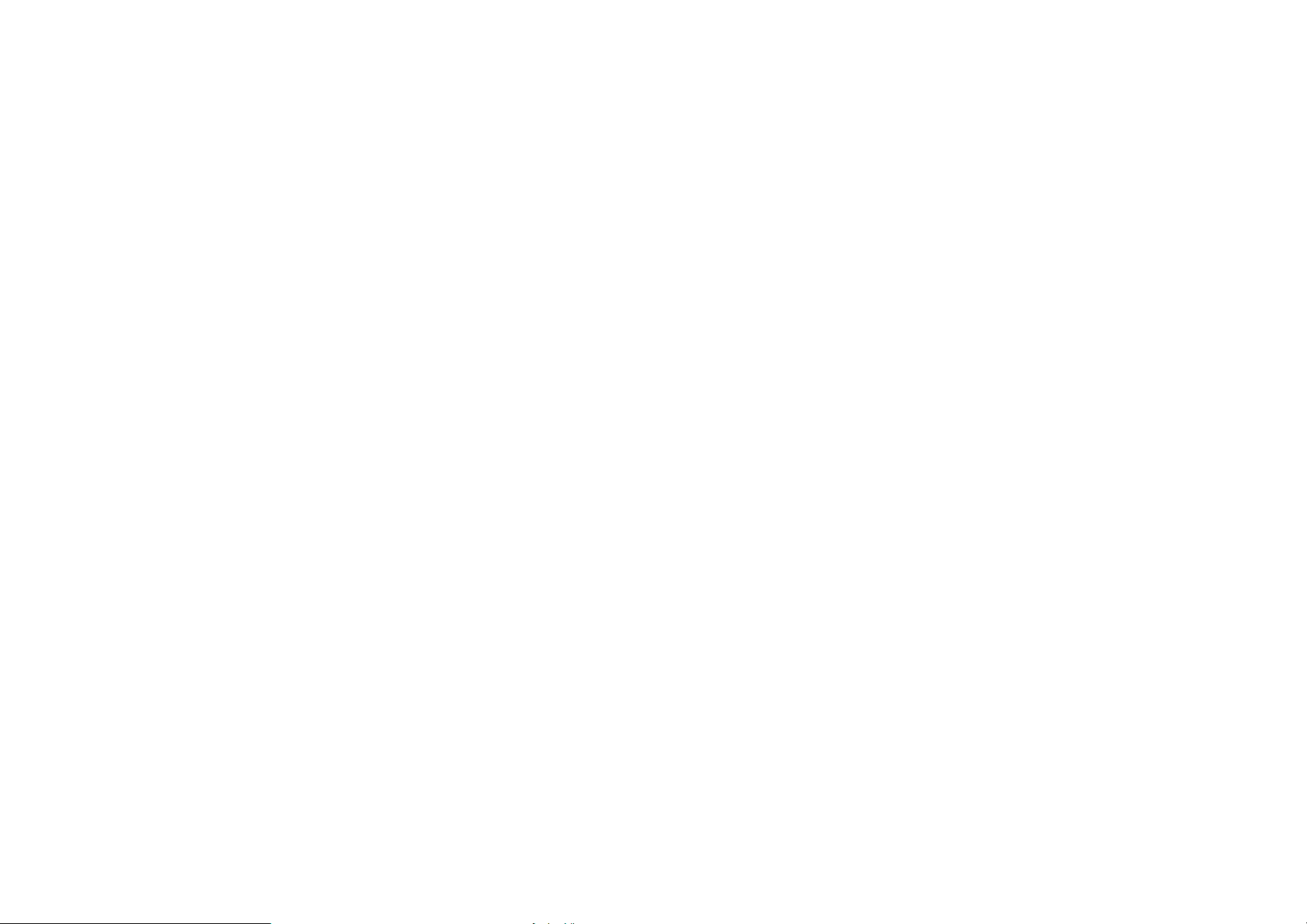
Internetové rádio
Pro poslech internetových rozhlasových stanic je nezbytné připojení rádia k síti internetu.
Díky technologii internetového vysílání existuje velké množství rozhlasových služeb jako jsou
například "Podcasts". Své oblíbené rozhlasové stanice můžete ukládat do seznamu oblíbených
stanic „Presets“. Počet těchto předvoleb je sice omezen na 5, avšak jednotlivé paměťové sloty můžete
libovolně přepisovat a ukládat do nich nové internetové stanice. Internetové stanice můžete velmi
jednoduše vyhledávat například podle jejich regionálního umístění. Pakliže však znáte název stanice
a zemi odkud stanice vysílá, můžete pak tuto internetovou stanici vyhledat zadáním příslušných
parametrů. Stanice je také možné vyhledávat například podle žánru (hudebního stylu) nebo popularity.
Internetové stanice můžete však vyhledávat i v případě, že zadáte pouze část z jejich názvu.
Rádio následně vyhledá všechny stanice, které odpovídají vašemu zadání. Rádio navíc využívá
pravidelně aktualizovanou a celosvětovou databázi internetových, rozhlasových stanic.
Vyhledávání stanic je však možné zaměřit například pouze na nové stanice „New Stations“
(stanice, které právě zahájily své vysílání) nebo stanice, které jsou mezi posluchači nejvíce
populární „Popular“.
Vyhledávání stanic podle místa odkud vysílá
1. Zapněte rádio. Stiskněte tlačítko MODE a pomocí ovladače TUNING přejděte do režimu
internetového rádia. Výběr tohoto režimu potvrďte stiskem ovladače.
2. Pro vstup do hlavního menu internetového rádia stiskněte tlačítko MENU.
Pomocí otočného ovladače pak vyberte nabídku „Station list“ a potvrďte stiskem ovladače.
3. Pomocí ovladače přejděte do menu „Stations“ a znovu potvrďte stiskem ovladače.
V dalším submenu se v závislosti na vaší aktuální poloze může zobrazit velké množství
místních stanic.
4. V nabídce vyberte menu „Location“ (umístění) a potvrďte stisknutím ovladače TUNING.
5. Pomocí otočného ovladače TUNING dále procházejte seznamem stanic.
Jakmile je vybrán požadovaný kontinent, výběr potvrďte stiskem ovladače.
6. Jako další se na displeji se zobrazí seznam zemí v rámci vybraného kontinentu.
V seznamu zemí můžete procházet oběma směry.
7. V seznamu všech stanic „All Stations“ rádio nabídne všechny dostupné internetové stanice
v rámci aktuálního výběru. Seznam stanic je systémem zpravidla seřazen podle abecedy.
8. Potvrzením výběru požadované stanice se rádio pokusí o připojení k vybrané stanici a současně
přitom se na displeji zobrazí „Connecting“. Po úspěšném připojení k vybrané stanici rádio spustí
její přehrávání. Upravte výstupní hlasitost poslechu stanice.
9. V případě, že stanice poskytuje i další služby pro své posluchače „On-Demand“ můžete například
vyhledat svůj oblíbený pořad v archivu rádia a spustit jeho přehrávání i po jeho premiérovém
vysílání. Stejně tak můžete vyhledávat a poslouchat „Podcasts“, které jsou coby různé příspěvky
na internet umístěny samotnými posluchači.
Pakliže se rádio nemůže připojit k vybrané internetové stanici, na displeji se zobrazí
„Network Error“ nebo „Stopped“. Nejčastěji se pak jedná o jednu z následujících příčin:
• Internetová stanice v současné době nevysílá (stanice nevysílá non-stop).
• Připojení ke stanici dosáhlo svého maximálního možného objemu internetových posluchačů.
• Provozovatel poskytuje vysílání pouze do konkrétních zemí nebo oblasti.
• Došlo k přetížení sítě (na místní úrovni nebo v rámci datového přenosu stanice).
Vyhledávání stanic podle žánru
V hlavním menu rádia vstupte do nabídky seznamu stanic „Stations“ a poté do menu „Genre“.
Pomocí ovladače TUNING pak procházejte seznamem všech dostupných internetových stanic.
Výběrem „All Stations“ získáte seznam všech stanic daného žánru. Poslech vybrané stanice zajistíte
po přechodu na název stanice a stisku otočného ovladače TUNING. Na displeji rádia se poté zobrazí
indikace „Connecting…“. Po úspěšném připojení rádia se následně spustí přehrávání vybrané stanice.
Vyhledávání stanic podle jejich názvu
Funkci vyhledávání stanic podle názvu můžete použít v případě, že znáte konkrétní název internetové
stanic a přitom nevíte, do jakého žánru tato stanice patří nebo odkud stanice vysílá. V nabídce
internetového rádia a seznamu stanic „Stations“ přejděte do nabídky vyhledávání stanic „Search
Stations“.
Následně zadejte pomocí otočného ovladače TUNING název stanice a zadání potvrďte stiskem
ovladače. Rádio poté začne vyhledávat internetové stanice, které odpovídají zadaným kritériím.
Pokud mezi dvěma názvy uděláte mezeru, bude rádio vyhledávat názvy stanic, které obsahují
oba tyto názvy. Například při zadání výrazu „ROCK 100“ bude systém rádia vyhledávat stanice
s názvem například „100 Classic Rock Hits“, stejně jako stanice s názvem „100. FM Rocks“.
Pomocí ovladače vyberte požadovanou stanici. Její přehrávání potvrďte stiskem ovladače.
Vyhledávání nových nebo populárních stanic
Rádio se prostřednictvím internetu připojuje k pravidelně aktualizované databázi všech
internetových stanic. Tato funkce je k dispozici pro vybrané stanice, které jsou do tohoto seznamu
přidány jako poslední nebo pro stanice, které jsou nejoblíbenější u posluchačů po celém světě.
Rádio umožňuje snadno zvolit stanice z těchto dvou kategorií, pomocí menu velmi podobnému tomu,
které rádio používá i při vyhledávání stanic podle místa nebo žánru. Pro vstup do hlavního menu
internetového rádia stiskněte tlačítko MENU. Pomocí otočného ovladače vyberte menu „Station list“
a potvrďte stiskem otočného ovladače. Pomocí ovladače TUNING přejděte k položce „Stations“
a znovu potvrďte. Otáčejte ovladačem a vyberte jím menu „Popular stations“. Zvolte pak požadovanou
stanici a znovu potvrďte stiskem ovladače TUNING. Rádio následně spustí přehrávání vámi vybrané
stanice.
Podcasts / BBS Listen Again
Některé internetové stanice nabízejí poslech vlastních pořadů uložených v archivu.
Vysílání britské BBC a její služby „Listen Again“ tuto možnost svým posluchačům nabízí.
Pořady z archivu (Podcasts) navíc můžete stáhnout a uložit do vašeho počítače.
V hlavním menu přejděte k nabídce „Stations list“ a poté vyberte „Podcasts“.
Vyhledávání dostupných podcasts můžete provést podle stejných kritérií jako při běžném
vyhledávání internetových stanic. Podcasts tak můžete vyhledávat podle žánru, názvu, popularity
nebo podle jejich umístění. Výběrem „All show“ dojde k vyhledávání všech podcasts poskytovaných
všemi internetovými stanicemi, které vysílají po celém světě. Otočným ovladačem TUNING vyberte
podcast a jeho poslech potvrďte stiskem ovladače.
Předvolby stanic / Presets
Své oblíbené stanice (předvolby) můžete ukládat do interní paměti rádia. Tato funkce usnadňuje
pozdější vyhledávání stanic a urychluje přístup k poslechu těchto stanic. Rádio disponuje celkem
5. paměťovými sloty (1 – 5) pro uložení internetových stanic. Předvolby stanic zůstávají v paměti
rádia uloženy i po jeho vypnutí (odpojení rádia od zdroje napájení).
Ukládání předvoleb
Zapněte rádio a přejděte k poslechu své oblíbené stanice. Během poslechu stanice pak stiskněte
a přidržte tlačítko předvoleb PRESET (1 – 5), dokud se na displeji nezobrazí informace o úspěšném
uložení stanice „Preset stored“. Stejným způsobem uložte i další oblíbené stanice pod ostatní
numerická tlačítka předvoleb. Uložením jiné oblíbené stanice, na pozici dříve uložené stanice,
dojde k přepsání původního obsahu paměťového slotu, novou, aktuálně přehrávanou stanicí.
Výběr předvoleb
Přejděte do režimu internetového rádia. Použijte proto tlačítko pro výběr zdrojového režimu MODE.
Stiskněte numerické tlačítko příslušné předvolby, pod kterou je uložena vaše oblíbená stanice.
Rádio následně spustí přehrávání oblíbené stanice. Na displeji se zobrazuje číslo předvolby,
pod kterou je vaše oblíbená stanice uložena do interní paměti rádia.
Last Listened
Tato funkce umožňuje rychlý přechod k internetovým stanicím, které byly na rádiu naposledy
přehrávány. Do své interní paměti rádio ukládá seznam všech stanic, které jste dříve poslouchali.
Seznam se však postupně aktualizuje a všechny naposledy poslouchané stanice se posunují níže
do seznamu. Dříve přehrávané stanice jsou tak na konci tohoto seznamu. Tento seznam stanic
zůstává v interní paměti rádia uložen i po jeho vypnutí. Vstupte do hlavní nabídky internetového rádia
a přejděte do menu „Last listened“.
Page 4
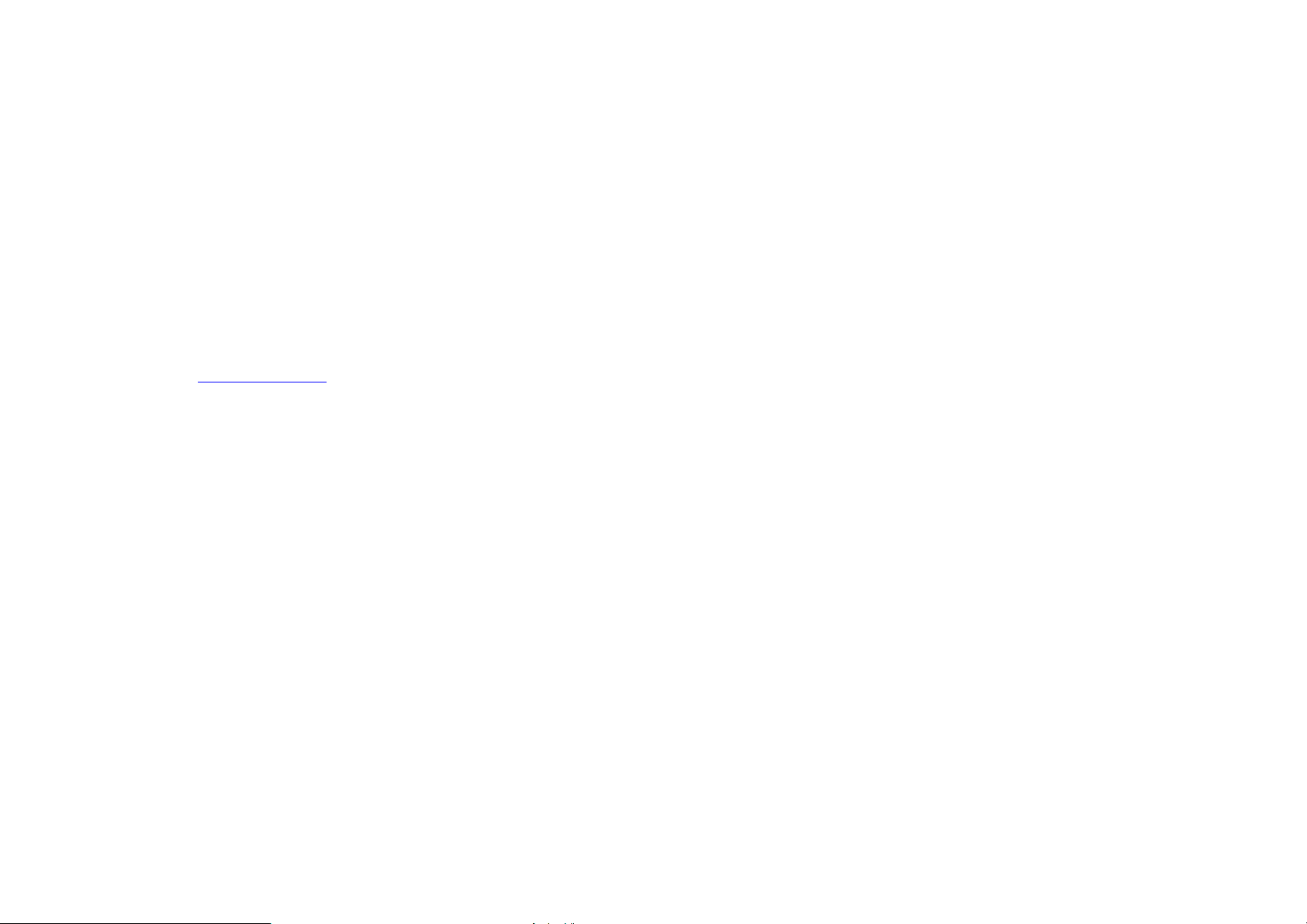
Na displeji se poté zobrazí seznam posledních 10. stanic nebo podcasts, které jste na rádiu
přehrávali. Pomocí ovladače TUNING pak můžete ze seznamu jednoduše vybrat libovolnou
stanici nebo podcasts a stiskem ovladače spustit další poslech.
Informace zobrazované během poslechu stanic
V režimu internetového rádia můžete po stisku tlačítka INFO získat další a podrobnější informace
o aktuálně přehrávané stanici jako jsou název stanice a její žánr, spolehlivost datového přenosu,
formát stanice a bit-rate, stav vyrovnávací paměti (playback-buffer) a aktuální datum a čas.
Během poslechu podcasts můžete navíc získat informace o názvu pořadu, epizodě, žánru, audio
kodeku, bitrate a sampling rate. Současně přitom se zobrazuje indikátor bezdrátového připojení WiFi.
Další konfigurace internetového rádia
Vyjma ukládání vašich oblíbených stanic do interní paměti rádia (Presets), můžete vytvářet
vlastní seznamy stanic, které se mohou objevit ve dvou zvláštních seznamech „My Favourites“
(Moje oblíbené) a „My Added Stations“ (Mnou přidané stanice). Internetové rádio využívá
celosvětovou databázi, která je přístupná na internetu a která je pravidelně aktualizována.
Obsahuje tak všechny dostupné internetové stanice, včetně nových stanic, které byly do seznamu
přidány naposledy. Vlastní seznamy stanic pak budete mít k dispozici po přihlášení ke svému
uživatelskému účtu na internetových stránkách WiFi Radio Frontier. Internetové stanice můžete
do seznamů přidávat po zadání jejich názvu nebo internetové adresy (URL).
Registrace uživatelského účtu
Na internetovém portále www.wifiradio-frontier.com si vytvořte vlastní uživatelský účet.
Během registračního procesu budete vyzvání k zadání přístupového hesla „Access code“.
Jedná se o unikátní kód vašeho internetového rádia, který získáte po vstupu do hlavní nabídky
internetového rádia a dále v nabídce „Help“ a „Get Access code“. Tento kód pak zadejte v příslušném
kroku registračního procesu na internetových stránkách Frontier. Po úspěšném vytvoření
uživatelského účtu získáte přístup k rozsáhlé databázi internetových stanic, které vysílají
z celého světa.
Konfigurace oblíbených a přidaných stanic / My Favorite Stations a My added stations
Na webu http://www.wifradio-frontier.com můžete vyhledávat internetové stanice podle místa,
odkud vysílají, žánru nebo jazyka popřípadě vyhledávat nové a populární stanice.
Poslech internetové stanice můžete spustit výběrem „Play“ popřípadě ji můžete přidat do svého
vlastního seznamu oblíbených stanic „Add to favourites“. Seznamy stanic můžete třídit podle běžných
kritérií (podle názvu, žánru, místa odkud vysílají). Takto uložené stanic se pak objeví v seznamu
„My Favorites“. Pro poslech a vyhledávání stanic můžete použít i internetovou adresu stanice,
zadejte proto URL adresu do vyhledávacího řádku. Pod svým uživatelským účtem „My Account“
můžete přidávat do vlastního seznamu „My added stations“. Toto internetové rádio podporuje použití
všech aktuálně používaných audio kodeků a hudebních formátů jako jsou MP3, WMA, AAC
a Real Audio. Výběr své oblíbené stanice ze seznamu pak provedete v menu „My Favorites“
a stisku otočného ovladače TUNING.
Režim hudebního přehrávače / Music Player
V tomto režimu můžete přehrávat hudební soubory uložené na síťovém počítači. Předtím však bude
nezbytné rádio a počítač konfigurovat pro použití funkce UPnP (Universal Plug an Play) serveru.
Tato technologie je součástí operačních systémů Windows 7, Vista a XP a aplikace Windows Media
Player (verze 11 nebo 12). WMP umožňuje přehrávání souborů ve formátu MP3, WMA, AAC a WAV.
V případě použití jiného operačního systému, než je Windows (například Apple Mac nebo Linux)
vyhledejte obdobnou a kompatibilní aplikaci UPnP. Aplikace WMP podporuje vytváření hudebních
knihoven „Library“ do kterých můžete ukládat vybrané hudební soubory (Playlist). V hlavní nabídce
aplikace vyberte záložku „Stream“ a poté umožněte ostatním médiím přehrávání souborů uložených
na pevném disku počítače „Automatically allow devices to play my medie“. V hlavní nabídce
internetového rádia přejděte do režimu Media Player a menu „Shared Media“. Proto, aby rádio mohlo
přehrávat soubory uložené na síťovém počítači, musí být s PC připojené do stejné bezdrátové sítě.
Rádio poté spustí vyhledávání dostupných UPnP serverů. V případě, že je rádio mimo dosah
bezdrátové sítě, zobrazí se indikace „Empty“. Po vyhledání síťového počítače se jeho název zobrazí
v seznamu dostupných bezdrátových sítí na displeji rádia.
Po úspěšném připojení rádia do společné sítě se poté na displeji objeví seznam sdílených hudebních
souborů. Pro navigaci mezi jednotlivými skladbami a alby hudební knihovny použijte ovladač TUNING.
Vyhledávat skladby uložené na počítači můžete podle obdobných kritérií jako internetové stanice.
Pro spuštění přehrávání skladby můžete použít tlačítko ►I PLAY. Mezi jednotlivými skladbami
pak můžete přecházet pomocí tlačítka FF ►►I nebo RW ◄◄. Funkce „Repeat Play“ umožňuje
přehrávání vybraných skladeb v nekonečné smyčce. Pro použití funkce náhodného přehrávání
skladeb aktivujte menu „Shuffle Play“. Během přehrávání skladeb v režimu Music Player se na displeji
zobrazuje název skladby, alba a interpreta, hudební formát a stav vyrovnávací paměti (buffer).
Vytvoření vlastního seznamu skladeb / Playlist
Do vlastního seznamu skladeb můžete uložit až 500 skladeb, které se nacházejí na síťovém počítači.
Po výběru požadované skladby stiskněte a přidržte ovladač TUNING dokud se na displeji rádia
nezobrazí indikace „Added to My Playlist“. Obdobným způsobem uložte i ostatní skladby do playlistu.
Do playlistu však můžete stejným postupem uložit i celá alba. V hlavní nabídce režimu Media Player
pak můžete vytvořený seznam skladeb „My Playlist“ prohlížet a editovat jeho obsah.
Jednotlivé skladby nebo celá alba z playlistu odstraníte po delším přidržení ovladače TUNING.
Systém následně zobrazí dotaz pro smazání vybrané skladby nebo alba. Výběrem „Yes“ dojde
k potvrzení a smazání vybrané skladby nebo celého alba z playlistu. Odstranit však můžete rovnou
i celý playlist. Použijte proto výběr „Clear My playlist“. Spuštění přehrávání obsahu celého playlistu
zajistíte výběrem menu „My playlist“ a stiskem ovladače TUNING.
Funkce Wake-On-LAN
Tato funkce slouží pro aktivaci síťového připojení rádia a síťového počítače. Pakliže tuto funkci
použijete, můžete síťový počítač (UPnP server) „probudit“ a zapnout ve chvíli, kdy spustíte
přehrávání skladeb na internetovém rádiu.
Funkce Prune
V případě, že rádio přemístíte do jiné lokality (například během cestování) nemusí být v aktuálním
místě již dostupné všechny dříve přehrávané internetové stanice. Funkce „Prune servers“ pak
umožňuje odstranění nedostupných internetových stanic z interní paměti rádia.
Keep network connected
Systém rádia je konfigurován tak, aby došlo k automatickému odpojení bezdrátového připojení WiFi.
Pakliže chcete rádio ovládat na dálku i po jeho vypnutí a přechodu do pohotovostního režimu, použijte
funkci „Keep connected“. Systém rádia poté bude i v tomto stavu reagovat na příkazy kompatibilní PC
aplikace.
Funkce „Play to“ (UPnP renderer)
Pokud používáte operační systém Windows 7 můžete vybrat skladbu nebo celé album pro přehrávání
na rádiu. Kompatibilní aplikace (například UPnP Control Point) pak umožňuje tuto funkci použít i pro
jiné počítače nebo mobilní zařízení (smartphone) připojené do stejné bezdrátové sítě.
Režim digitálního rádia / DAB
Předtím, než rádio přepnete do režimu digitálního příjmu, vytáhněte teleskopickou anténu do její
plné délky. Zapněte rádio a pomocí ovladače TUNING přejděte do režimu DAB. Při prvním přechodu
do režimu DAB se automaticky spustí vyhledávání digitálních stanic v celém frekvenčním pásmu
BAND III DAB. Na displeji se přitom zobrazuje indikace „Scanning…“. Během vyhledávání se na
displeji navíc zobrazuje celkový počet vyhledaných digitálních stanic. Příslušný ukazatel zároveň
zobrazuje průběh celého vyhledávání. Po dokončení vyhledávání systém rádia seřadí digitální stanice
do abecedního seznamu. Přehrávání vybrané stanice zajistíte stiskem ovladače TUNING. Pakliže
nemá rádio v aktuálním umístění k dispozici žádný digitální signál, zobrazí se na displeji informace
„No stations found“ nebo „Station not Available“ vyzkoušejte proto rádio přemístit jinam, popřípadě
upravte polohu teleskopické antény. Požadovanou hlasitost poslechu nastavíte pomocí tlačítek
VOLUME. Většina rozhlasových stanic, které vysílají v digitálním režimu poskytují svým posluchačům
i další sekundární služby. V případě, že je tato služba poskytována provozovatelem vysílání, zobrazí
se tyto služby vedle názvu stanice. V režimu digitálního vysílání se po stisku tlačítka INFO budou
zobrazovat i další informace jako jsou informační text, typ programu, název vysílacího multiplexu,
faktor chybovosti signálu a jeho kvalita, bitrate, audio kodek, datum a čas.
Page 5
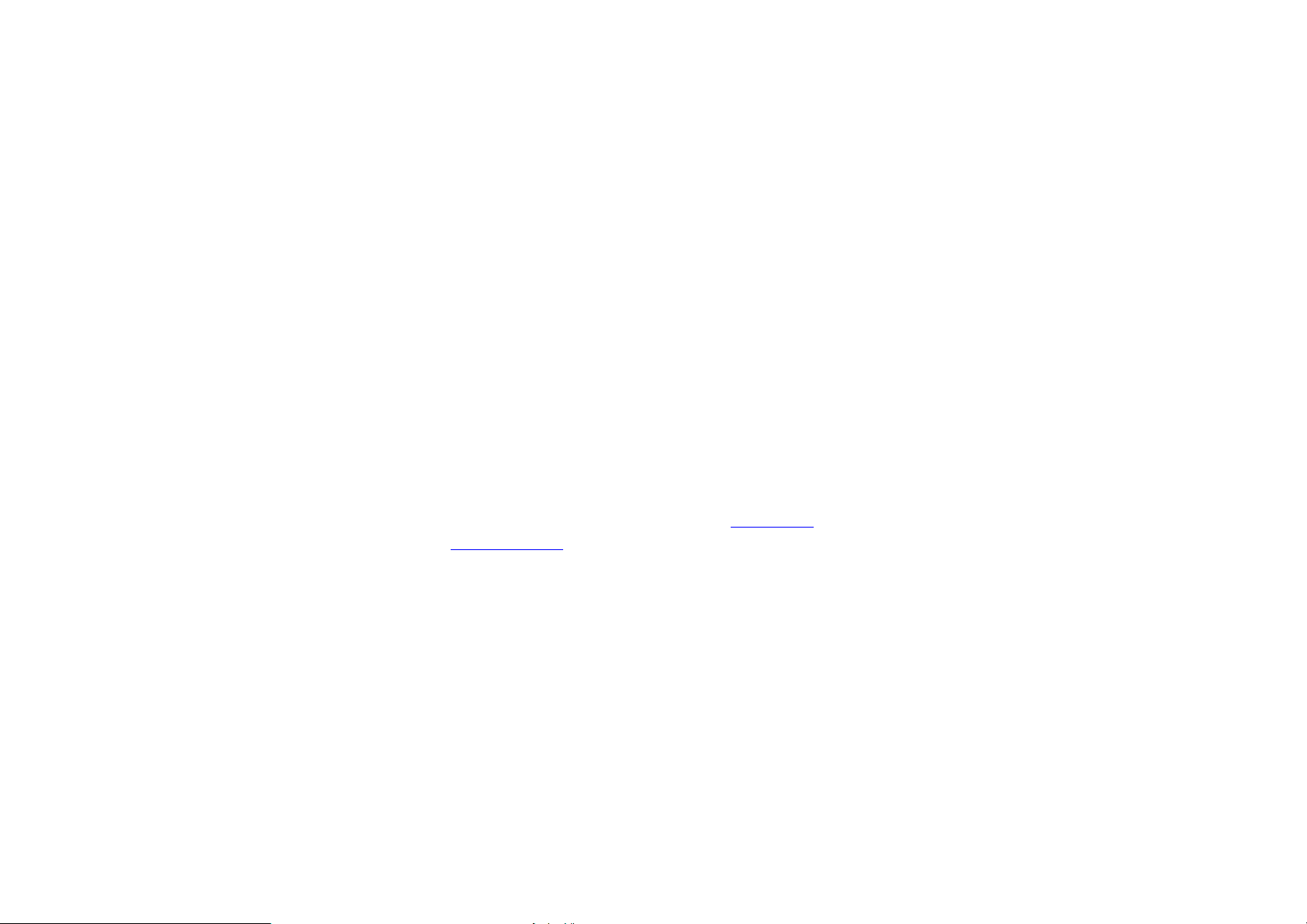
V případě příjmu stanice, která vysílá ve stereo režimu se na displeji zobrazí symbol reproduktoru.
Vyhledávání (skenování kanálů) digitálních stanic provedete v hlavním menu DAB, kde vyberte
funkci „Scan“. Systém rádia pak bude prohledávat všechny dostupné stanice v celém pásmu
digitálního vysílání. Digitální stanice však můžete zkusit vyhledávat i manuálně.
Vstupte proto do menu „Manual tune“ a potvrďte. Pomocí ovladače TUNING pak procházejte
jednotlivé digitální kanály. Poté, co rádio vyhledá nejbližší digitální stanici, spustí se její přehrávání.
Současně přitom se na displeji zobrazí její název a vysílací frekvence. Pomocný ukazatel pak indikuje
potřebnou úroveň digitálního signálu pro kvalitní a nerušený poslech dané digitální stanice.
Stiskem tlačítka BACK přejdete na jinou frekvenci digitálního příjmu.
Dynamic Range Control (DRC)
Díky funkci ovládání dynamického rozsahu (DRC) je při poslechu digitálních stanic možné
zaznamenat zvuky na nižší úrovni. Při poslechu rádia v hlučnějším prostředí se úroveň dynamického
rozsahu zvukového signálu snižuje. Na výběr je z následujících možností nastavení funkce DRC:
DRC OFF - funkce je vypnutá
DRC HIGH - funkce DRC je optimalizována na hodnoty použité vysílačem
DRC LOW - úroveň DRC je nastavena na poloviční hodnotu
Poznámka: Ne všechny DAB stanice podporují funkci DRC. V takovém případě nemá uvedené
nastavení na kvalitu příjmu žádný vliv.
Digitální stanice uložené do interní paměti rádia můžete třídit do abecedního „Alfanumeric“ seznamu
nebo podle názvu vysílacího multiplexu nebo použít seznam, který se skládá pouze z dostupných
stanic „Valid“. Funkce „Prune stations“ má stejný efekt jako v režimu internetového rádia, kde odstraní
z aktuálního seznamu stanice, jejichž signál není v dané lokalitě dostupný nebo stanice jež ukončily
svůj provoz nebo stanice, které se již po delší dobu nepodařilo naladit.
Technologie digitálního vysílání (DAB)
DAB+ je v rozhlasovém vysílání nový digitální formát, který umožňuje poslech hudby s naprosto
dokonalým zvukem bez jakéhokoliv rušení a šumu. Tato technologie umožňuje na rozdíl od běžného
analogového vysílání, vysílání několika digitální stanic na stejné frekvenci. V tomto případě se tak
jedná o soubory stanic nebo-li tzv. multiplexy. Vysílač - multiplex navíc poskytuje přenos různých
datových služeb. Tyto služby však musí být podporovány i konkrétní DAB rozhlasovou stanicí.
Více informací o digitálním vysílání naleznete například na webovém portále www.digitalradiodab.cz.
Komprese dat
Digitální vysílání a poslech digitálních stanic poskytuje výjimečné efekty, které můžete zaznamenat
během jejich poslechu a to vzhledem ke specifickým možnostem vnímání lidského sluchu. Lidský
sluch již nevnímá zvuky, které jsou pod určitou úrovní (prahem slyšitelnosti). Zvuky, které se nacházejí
pod tímto prahem, pak mohou být z datového přenosu jednoduše odfiltrovány. Takto odfiltrovaný
digitální signál je pak možné přenášet do koncového přijímače. Díky tomu následně dochází například
k vyzdvižení zvuků a tónů, které jsou jinak například v hlučnějším prostředí překrývány jinými zvuky.
Nežádoucí zvuky (jež jsou pod prahem slyšitelnosti) tak spadají pod tzv. maskovací práh a jsou vždy
odfiltrovány z přenášeného signálu. Tato funkce vede k celkovému snížení datového přenosu avšak
bez znatelného rozdílu ve výstupní kvalitě poslechu (k tomu slouží například technologie HE AAC v2
jako doplňková metoda způsobu kódování pro DAB +).
Audio Stream
Audio Stream představuje proud digitálních a kontinuálních dat obsahující formáty MPEG 1 Audio
Layer 2 nebo AACHE-Frames, jež tvoří základ pro veškeré akustické informace. Tímto způsobem
jsou běžné rozhlasové programy převáděny pro poslech na straně koncového přijímače (u
posluchačů). Digitální rádio tak přináší nejen poslech hudby v její maximální kvalitě, ale také další
doplňkové informace a služby jako je například název pořadu, skladby, alba a dále informace o počasí
nebo dopravní zpravodajství.
Režim FM příjmu
Před přechodem do režimu příjmu analogového (FM) vysílání vytáhněte teleskopickou anténu
do její plné délky a poté rádio zapněte. Stiskněte tlačítko MODE a pomocí ovladače TUNING vyberte
menu „FM radio“. Otáčením ovladače můžete přecházet mezi jednotlivými stanicemi. Delším stiskem
ovladače TUNING spustí rádio automatické vyhledávání analogových stanic. Po zachycení první
stanice rádio pozastaví další vyhledávání stanic a spustí přehrávání této stanice. Na displeji se přitom
zobrazí frekvence příjmu a v případě příjmu signálu RDS i název stanice. Po dosažení konce
frekvenčního pásma, přejde systém rádia k vyhledávání stanic z opačného konce pásma.
Analogové stanice však můžete vyhledávat i manuálně. Krátkým otáčením ovladače TUNING bude
systém rádia přecházet na další frekvenci v jednotlivých krocích po 50 kHz. Tímto způsobem můžete
provést přesnější doladění stanic se slabším signálem. Na displeji rádia se během poslechu FM stanic
zobrazují i další informace jako jsou informační text, typ programu, frekvence, datum a čas. Během
příjmu stanic, které mají slabší signál a jejich poslech je výrazně rušen, můžete vyzkoušet použití
příjmu v monofonním režimu. Nastavení stereo / mono příjmu provedete v nabídce „Audio setting“.
Pro automatické vyhledávání stanic můžete systém rádia i dále konfigurovat. Přejděte proto do menu
„Scan setting“. Rádio pak může spustit vyhledávání pouze stanic s dostatečně kvalitním signálem
„Strong stations only?“
Ukládání oblíbených stanic (Režim DAB / FM)
Do interní paměti rádia můžete uložit až 5 oblíbených stanic pro režim DAB a FM.
Přejděte k poslechu své oblíbené stanice. Během poslechu stiskněte a přidržte vybrané numerické
tlačítko předvoleb PRESET (1 – 5). Na displeji se přitom zobrazí informace o úspěšném uložení
stanice do paměti „Preset stored“. Obdobným postupem uložte i další oblíbené stanice pod zbylá
tlačítka předvoleb. Uložením aktuálně přehrávané stanice na pozici dříve uložené stanice, dojde
k přepsání paměťového slotu a uložení nové stanice. Předvolby stanic jsou v paměti uchovány
i po odpojení rádia od zdroje napájení. Stiskem vybraného tlačítka předvoleb rádio spustí přehrávání
rozhlasové stanice uložené pod touto předvolbou. Na displeji rádia se vedle názvu uložené stanice
a její frekvence zobrazuje symbol hvězdičky a číselné označení předvolby.
Spotify
Aplikace Spotify umožňuje přístup k nepřebernému množství hudebních skladeb.
Tato služba je k dispozici všem posluchačům po celém světe na internetovém portále
www.spotify.com. K tomu je však zapotřebí použití kompatibilního software, který si stáhněte
a nainstalujte do svého smartphone. Při výběru této funkce se ujistěte, že vaše rádio je konfigurováno
pro použití trvalého připojení „Keep Network Connected“. Pro použití této funkce v rádiu, musí navíc
být vaše mobilní zařízení a internetové rádio připojeny do stejné bezdrátové sítě.
Spusťte aplikaci Spotify na svém mobilním zařízení. Zapněte rádio a přejděte do režimu Spotify.
Na displeji rádia se poté zobrazí informace „Waiting for Users“. V mobilním zařízení se internetové
rádio zobrazí pod názvem Sangean WFR-27C. Vyberte zelenou ikonu se symbolem reproduktoru.
Tím dojde k připojení smartphone a internetového rádia do společné sítě. Od té chvíle můžete
přehrávat hudební skladby z portálu Spotify na vašem internetovém rádiu. Pro ovládání hlasitosti,
navigaci mezi jednotlivými skladbami můžete použít jak ovládací prvky aplikace Spotify ve smartphone
tak i na internetovém rádiu. Pro ukončení aplikace Spotify vypněte rádio nebo přejděte do jiného
provozního režimu, popřípadě ukončete aplikaci na svém smartphone.
Funkce budíku / Manuální nastavení času
Systém rádia automaticky aktualizuje čas po přechodu do režimu internetového, DAB nebo FM rádia.
Vstupte do hlavního menu rádia a přejděte do nabídky „System settings“ a „Time/Date“.
V případě požadavku na automatickou aktualizaci času vyberte možnost „Auto update“ a vyberte zdroj
aktualizace: „Update from DAB“ / „Update from FM“ / „Update from network“ nebo „No Update“
(bez aktualizace). Pro zobrazení času můžete vybrat buď 12. nebo 24. hodinový formát času.
Vstupte proto do nabídky „Set format“. Při výběru 12. hodinového formátu času se během dopoledne
zobrazí vedle časového údaje indikace AM a odpoledne indikátor PM. Přesný čas můžete nastavit
i ručně v menu „Set Time/Date“. Otáčením ovladače TUNING nastavte nejprve hodiny a poté minuty
a potvrďte stiskem ovladače. Obdobným způsobem poté nastavte i datum ve formátu den-měsíc-rok.
Systém poté přejde k nastavení časového pásma „Set time zone“ a k funkci automatické změny
letního času „Daylight savings“.
Page 6
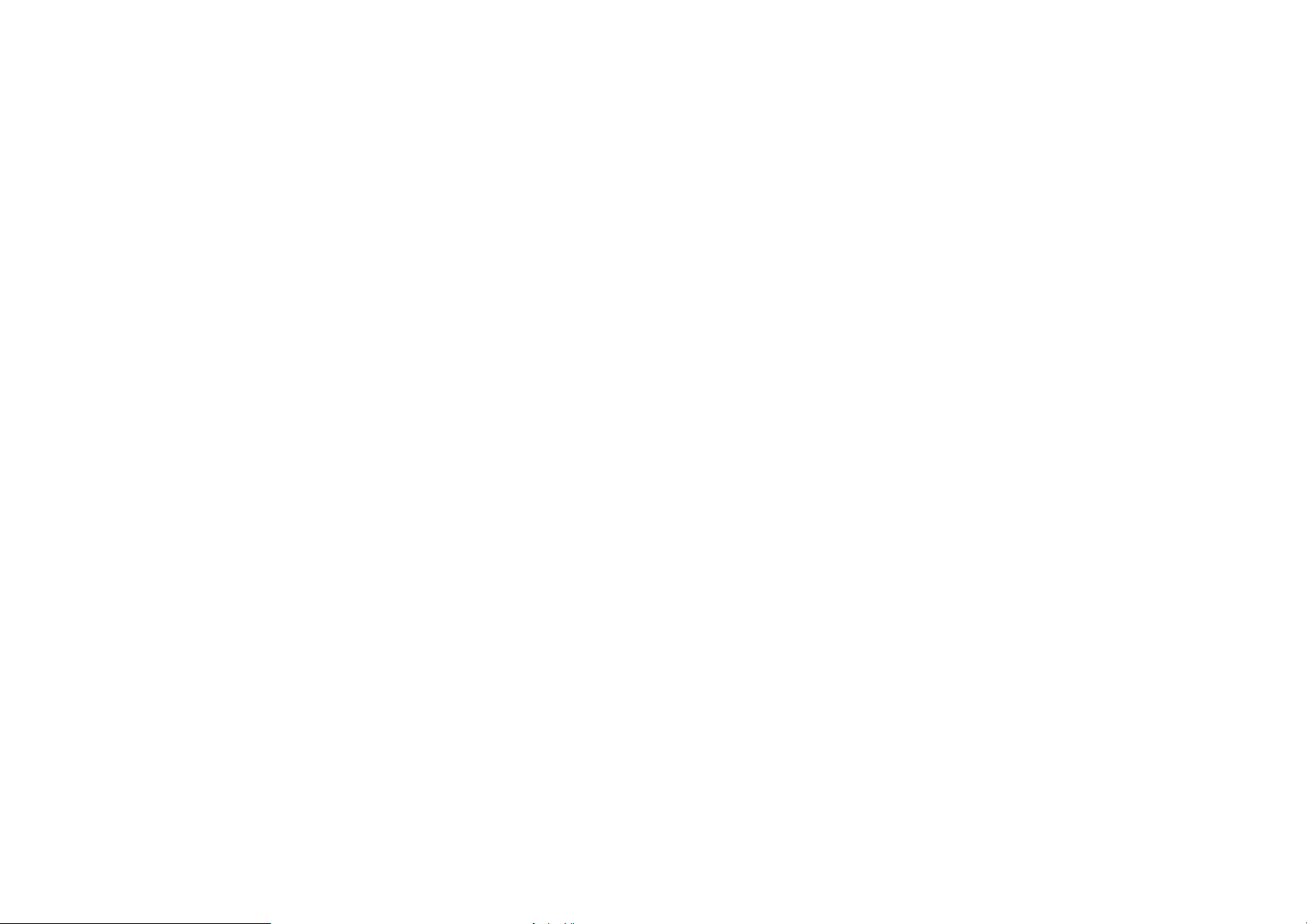
Nastavení budíku (Alarm)
Systém rádia disponuje nastavením dvou nezávislých časů pro buzení. Jako zdroj buzení je možné
vybrat některý provozní režim nebo použít výchozí akustickou signalizaci (buzzer). Nastavení budíku
zůstane uložené v interní paměti rádia i po jeho odpojení od zdroje. Pro samotnou funkci budíku a
jeho aktivaci však musí mít rádio k dispozici zdroj napájení! V hlavní nabídce vyberte „Alarms“ a poté
vyberte mezi budíkem 1 (Alarm 1) nebo budíkem 2 (Alarm 2). Jako další nastavte čas pro aktivaci
budíku „Time“. Čas buzení nastavte pomocí otočného ovladač TUNING. Na závěr musíte vybraný
budík aktivovat výběrem „Enable: On“. Budík dále nabízí výběr frekvence buzení: „Off“ (budík je
deaktivovaný), „Daily“ (buzení každý den), „Once“ (pouze jednou), „Weekends“ (budík je aktivován
v sobotu a neděli) a „Weekdays“ (buzení v pracovní dny). Jako zdroj buzení můžete vybrat výchozí
melodii (buzzer) nebo spuštění poslechu internetové, DAB nebo FM stanice. Stiskem některého
z tlačítek předvoleb (1 – 5) pak můžete vybrat některou z oblíbených stanic. Požadovaný zdroj buzení
vyberete pomocí otočného ovladače TUNING. Jako další musíte nastavit hlasitost akustického
výstupu budíku „Volume“. Na závěr nastavení budíku uložíte výběrem „Save“. Na displeji se poté
zobrazí potvrzující informace „Alarm saved“. Pro návrat k předchozímu kroku v nastavení budíku
použijte tlačítko BACK. Systém však předtím zobrazí výzvu „Save changes“ k uložení dosavadního
nastavení budíku. Výběrem „No“ se budík neuloží a na displeji se zobrazí „Alarm not saved“.
Aktivovaný budík je na displeji rádia indikován symbolem zvonku.
V případě, že aktivovaný budík manuálně nevypnete, generuje systém akustickou signalizaci
po dobu dalších 60. sekund a poté se systém rádia automaticky přepne do pohotovostního režimu.
Pokud se rádiu nepodaří spustit přehrávání vybrané stanice nebo předvolby, přejde k aktivaci výchozí
melodie (buzzer). Aktivovaný budík vypnete stiskem tlačítka STANDBY. Budou-li v době aktivovaného
budíku k rádiu připojena sluchátka, bude akustický výstup alarmu vycházet pouze do sluchátek.
Pro vypnutí (deaktivaci) uloženého budíku přejděte do nabídky „Enable“ a vyberte volbu „Off“
a nastavení poté uložte „Save“. Symbol budíku poté zmizí z displeje.
Funkce Snooze
Tato funkce umožňuje odložit aktivovaný budík po dobu dalších 5. minut. Stisknete-li v době
akustického výstupu budíku tlačítko ALARM, vypne se akustický signál budíku a po uplynutí 5. minut
se signalizace znovu aktivuje. Opětovným stiskem tlačítka ALARM dojde k dalšímu odložení buzení
o 10, 15 nebo 30 minut. Je-li aktivována funkce Snooze, bude se na displeji rádia zobrazovat zbývající
čas do dalšího akustického výstupu budíku. Deaktivaci funkce Snooze provedete po stisku tlačítka
STANDBY. Na displeji se zároveň zobrazí indikace „Alarm Off“.
Funkce Sleep
Tato funkce umožňuje konfigurovat rádio pro jeho automatické vypnutí po uplynutí předem vybraného
intervalu. Na výběr je interval 15 – 120 minut v krocích po 15. minutách. V hlavním menu vyberte
„Sleep“ a pomocí otočného ovladače TUNING vyberte požadovaný interval pro vypnutí rádia.
Pro deaktivaci této funkce vyberte „Off“. Systém rádia se vypne a přejde do pohotovostního režimu
po uplynutí přednastaveného intervalu. Během aktivované funkce Sleep se na displeji zobrazuje
symbol hodin. Pro vypnutí rádia a deaktivaci této funkce stiskněte kdykoliv před vypršením
nastaveného časového intervalu tlačítko STANDBY.
Inactive Standby
Systém rádia disponuje funkcí úspory energie, která se aktivuje v případě, že je jeho systém
po určitou dobu v nečinnosti. Jedná se zejména o případ, kdy rádio po uvedení do provozu nevyhledá
v použitém provozním režimu příjmu žádný signál nebo nedošlo ke spuštění přehrávání v režimu
Media Player. Časový interval pro vypnutí je v tomto případě 2, 4, 5 a 6 hodin. V hlavní nabídce rádia
vyberte menu „Inactive Standby“ a pomocí otočného ovladače TUNING vyberte požadovanou dobu
pro vypnutí rádia. Pro deaktivaci této funkce pak vyberte volbu „Off“.
Funkce Mute
Použitím této funkce dojde k okamžitému vypnutí výstupu zvuku do vestavěného reproduktoru.
Pro deaktivaci této funkce pak znovu stiskněte tlačítko MUTE.
Funkce ekvalizéru
Elektronický ekvalizér rádia umožňuje vybrat vlastní audio schéma pro zvukový výstup v určitém
hudebním stylu. Podle vlastního vkusu pak můžete nastavit požadovanou úroveň výšek a basů.
V hlavní nabídce rádia přejdete do menu „Equalizer“. Otáčením ovladače pak vyberte z dostupných
audio schémat: Flat, Rock, Pop, Jazz, Classic, News, Movie a My EQ (vlastní profil).
V nabídce „My EQ“ si pak můžete vytvořit a uložit vlastní audio konfiguraci.
Nastavení kontrastu displeje
V nabídce „Brightness“ můžete nastavit vlastní úroveň pro podsvícení displeje.
Na výběr jsou následující možnosti: „Time Out“ = nastavení časového intervalu do vypnutí
podsvícení displeje, „On-Level“ = přizpůsobení vlastní úrovně podsvícení displeje v provozním režimu,
„Dime level“ = konfigurace podsvícení displeje po přepnutí rádia do pohotovostního režimu (StandBy).
Jazykové nastavení
Výchozí jazyk menu (angličtina) můžete změnit v nabídce „System setting“ a „Language“.
Otáčením ovladače TUNING vyberte požadovaný jazyk, který bude použitý v hlavním menu rádia.
Poslech hudby prostřednictvím sluchátek
Pro poslechu hudby v rádiu můžete použít standardní sluchátka se stereo konektorem 3,5 mm (jack).
Vstup pro připojení sluchátek je umístěn na levé boku rádia a je označen symbolem sluchátek.
Před připojením sluchátek nejprve snižte hlasitost na minimum a teprve poté upravte na požadovanou
úroveň. Upozornění! Poslech hudby za přílišné hlasitosti může způsobit nevratné poškození sluchu!
Uvedení do továrního nastavení
Použitím této funkce se systém rádia uvede do stavu jako při jeho dodání. Dojde tím však k odstranění
veškerého uživatelského nastavení (například síťové konfigurace, nastavení funkce alarm a předvolby
stanic). V hlavní nabídce vyberte menu „Factory Reset“. Potvrďte použití této funkce výběrem „Yes“.
Aktualizace software
Doporučujeme provádět pravidelnou aktualizaci software rádia. Společnost Sangean vydává
aktualizace software, který zahrnuje různá vylepšení a nové funkce. Tento proces však většinou
odstraní některá nastavení systému jako je nastavení sítě, předvolby stanic a nastavení budíku.
Pro aktualizaci software však zajistěte spolehlivé připojení k internetu. V hlavní nabídce rádia a menu
„Software update“ máte možnost nastavení pravidelného zjišťování dostupnosti aktualizací „Auto
check setting“ nebo možnost okamžité ověření jejich dostupnosti na internetu po výběru „Check now“.
Během procesu, kdy rádio vyhledává nové aktualizace se na jeho displeji zobrazuje „Checking for new
versions“. Pakliže nejsou k dispozici žádné nové aktualizace zobrazí se informace „Software up to
date“. Pokud je však dostupná aktualizace software, zobrazí se „New version available, Update
software?“ Výběrem „Yes“ rádio spustí stahování a instalaci nových aktualizací. Samotný proces
aktualizace může trvat i několik minut. Během toho rádio nevypínejte a nevypínejte ani používaný
bezdrátový router / WiFi. Po úspěšné aktualizaci software provede systém rádia restart a spustí
se automatický průvodce nastavením.
Síťové profily
Do interní paměti rádia můžete uložit vlastní síťový profil v závislosti na právě používané
bezdrátové síti. Konfiguraci této sítě a její uložení provedete v nabídce „Network“ – „Network profile“.
Systém rádia automaticky ukládá 4 naposledy použité síťové profily. Jednotlivé sítě a jejich názvy jsou
rádiem identifikovány prostřednictvím jejich SSID. V této nabídce můžete zároveň provádět správu
síťových profilů a nepoužívaný profil z paměti odstranit. Aktuálně používaný profil není možné
odstranit!
Zobrazení verze používaného software
Verze software představuje neměnný identifikační kód, který slouží pro servisní potřeby.
Verzi software zobrazíte po vstupu do menu „Info“. Na displeji se poté zobrazí verze aktuálně
používaného software a ID rádia.
Page 7
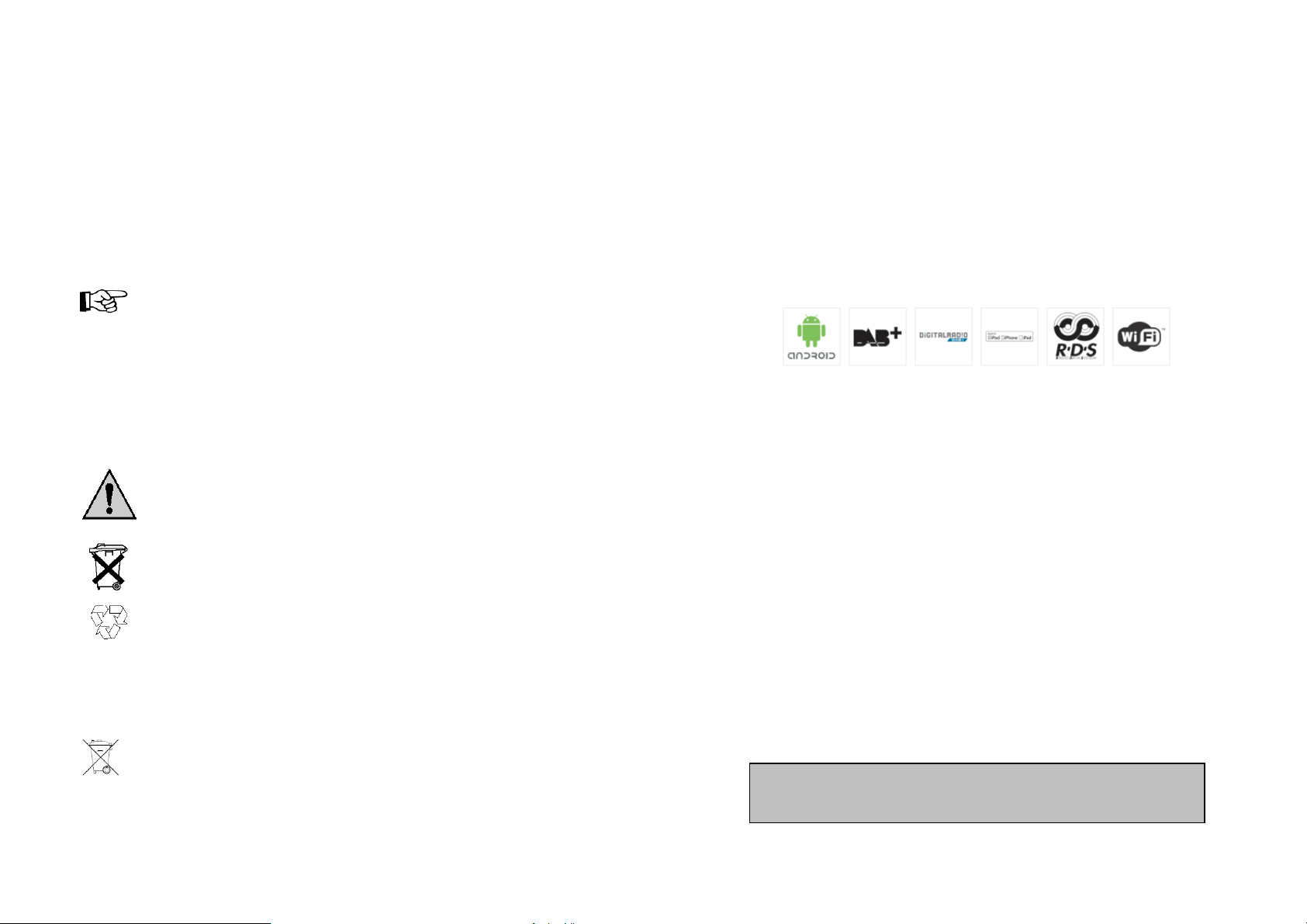
Audio FAQ
V tomto menu můžete získat odpovědi na nejčastější dotazy ve formě audio podpory.
Přejděte proto do menu „Help“ a poté „FAQ“. Pomocí otočného ovladače vyhledejte v seznamu
dotaz, který odpovídá vašim požadavkům a potvrďte. Během poslechu odpovědi můžete upravovat
výstupní hlasitost prostřednictvím tlačítek VOLUME.
Bezpečnostní předpisy, údržba a čištění
Z bezpečnostních důvodů a z důvodů registrace (CE) neprovádějte žádné zásahy do Rádia.
Případné opravy svěřte odbornému servisu. Nevystavujte tento výrobek přílišné vlhkosti,
nenamáčejte jej do vody, nevystavujte jej vibracím, otřesům a přímému slunečnímu záření.
Tento výrobek a jeho příslušenství nejsou žádné dětské hračky a nepatří do rukou malých dětí!
Nenechávejte volně ležet obalový materiál. Fólie z umělých hmot představují veliké nebezpečí
pro děti, neboť by je mohly spolknout.
Pokud si nebudete vědět rady, jak tento výrobek používat a v návodu
nenajdete potřebné informace, spojte se s naší technickou poradnou
nebo požádejte o radu kvalifikovaného odborníka.
K čištění pouzdra používejte pouze měkký, mírně vodou navlhčený hadřík. Nepoužívejte žádné
prostředky na drhnutí nebo chemická rozpouštědla (ředidla barev a laků), neboť by tyto prostředky
mohly poškodit displej a pouzdro rádia.
Manipulace s bateriemi a akumulátory
Nenechávejte baterie (akumulátory) volně ležet. Hrozí nebezpečí,
že by je mohly spolknout děti nebo domácí zvířata! V případě spolknutí baterií
vyhledejte okamžitě lékaře! Baterie (akumulátory) nepatří do rukou malých
dětí! Vyteklé nebo jinak poškozené baterie mohou způsobit poleptání pokožky.
V takovémto případě použijte vhodné ochranné rukavice!
Dejte pozor nato, že baterie nesmějí být zkratovány, odhazovány
do ohně nebo nabíjeny! V takovýchto případech hrozí nebezpečí exploze!
Nabíjet můžete pouze akumulátory.
Vybité baterie (již nepoužitelné akumulátory) jsou zvláštním odpadem
a nepatří do domovního odpadu a musí být s nimi zacházeno tak,
aby nedocházelo k poškození životního prostředí!
K těmto účelům (k jejich likvidaci) slouží speciální sběrné nádoby
v prodejnách s elektrospotřebiči nebo ve sběrných surovinách!
Šetřete životní prostředí!
Recyklace
Elektronické a elektrické produkty nesmějí být vhazovány do domovních odpadů.
Likviduje odpad na konci doby životnosti výrobku přiměřeně podle platných
zákonných ustanovení.
Šetřete životní prostředí! Přispějte k jeho ochraně!
Technické údaje
Provozní napětí 110 – 240 V AC, 50 Hz (síťový adaptér)
6 ks baterií / akumulátorů (AA)
Frekvenční rozsah FM 87,5 – 108 MHz
DAB 174,928 – 239,200 MHz
WiFi 802.11b a 802.11g podpora WEP a WPA/WPA2
Kompatibilita s routery 802.11n / kombinovaný režim 802.11b/g
Podpora routerů Dual frequency 5G/2.4G
WIFi 5G: 5.15 GHz~5.25 GHz (Band 1)
použití pouze v interiéru Výstupní výkon 1 W
Vstup pro připojení sluchátek stereo konektor (jack) 3,5 mm
Anténa teleskopická pro příjem DAB / FM
Záruka
Na internetové a DAB+ / FM rádio Sangean poskytujeme záruku 24 měsíců.
Záruka se nevztahuje na škody, které vyplývají z neodborného zacházení, nehody, opotřebení,
nedodržení návodu k obsluze nebo změn na výrobku, provedených třetí osobou.
Překlad tohoto návodu zajistila společnost Conrad Electronic Česká republika, s. r. o.
Všechna práva vyhrazena. Jakékoliv druhy kopií tohoto návodu, jako např. fotokopie, jsou předmětem souhlasu společnosti
Conrad Electronic Česká republika, s. r. o. Návod k použití odpovídá technickému stavu při tisku! Změny vyhrazeny!
© Copyright Conrad Electronic Česká republika, s. r. o. REI/01/2017
